Kuidas saada abi Microsofti operatsioonisüsteemis Windows 10

Kuidas saada Windows 10-s abi - leidke parimad lahendused pea iga küsimusele, mis teil Microsoft Windows 10 kohta on.
Command Prompt on mugav Windows 10 tööriist, mida saate kasutada erinevate käskude käitamiseks või arvuti tõrkeotsinguks . Kui CMD ilmub ja seejärel kohe kaob, näitame teile, kuidas saate selle probleemi lahendada.
Tihtipeale kaob käsuviip äkitselt, kui käitate Run aknas CMD-spetsiifilist käsku. Näiteks käitate faili ipconfig.exe .
Kui käsk lõpetab käitamise, sulgub selle käivitatud käsuviiba aken automaatselt. Ärge selle pärast muretsege, teie CMD tööriistal pole midagi viga.
Käivitage oma käsud eraldiseisvas käsuviibaaknas. Aken ei sulgu, kui käsk on lõpule viidud.
Kui CMD mõne sekundi pärast kaob, tähendab see, et mõni muu programm võib sellega vastuolus olla.
Avage tegumihaldur ja klõpsake vahekaarti Protsessid . Kontrollige, kas märkate ebatavalisi programme või protsesse. Paremklõpsake neil ja valige Lõpeta ülesanne .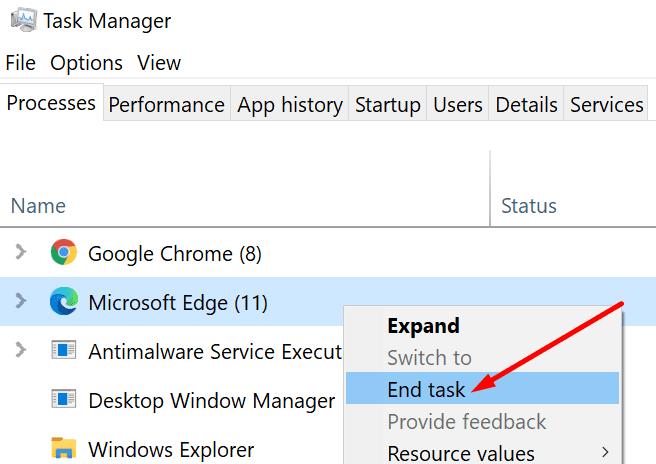
Samuti, kui see probleem ilmnes vahetult pärast uue programmi installimist oma arvutisse, keelake see programm. Kui see pole oluline programm, desinstallige see.
Seal on konkreetne käsk, mille saate käivitada, et käskida käsuviibal avatuks jääda.
Käivita akna avamiseks vajutage klahvi Windows + R. Seejärel sisestage käsk cmd /k ipconfig /all ja vajutage sisestusklahvi.
Mõned kasutajad suutsid selle probleemi lahendada, luues spetsiaalse CMD otsetee.
Paremklõpsake töölaual ja valige Uus → Otsetee .
Seejärel sirvige oma arvutit ja minge käsuviiba asukohta. See peaks asuma all C:\windows\system32\cmd .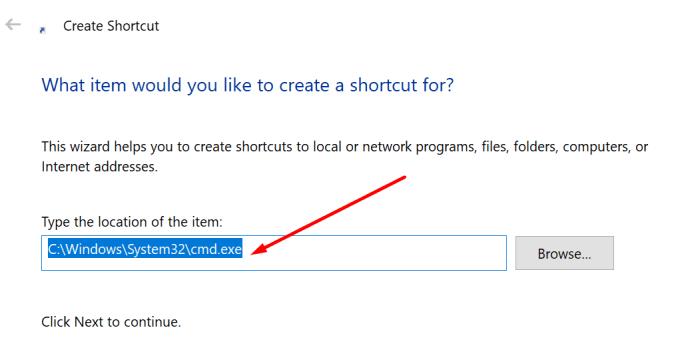
Klõpsake nuppu Edasi ja tippige otsetee nimi.
Tulemus Finish nuppu, et luua otsetee oma töölauale.
Kui OfficeBackgroundTaskHandleri ülesanne on teie arvutis saadaval, lülitage see välja. Kontrollige, kas CMD probleem on kadunud.
Tippige Windowsi otsinguribale "task planeerija".
Topeltklõpsake ikoonil Task Scheduler .
Seejärel navigeerige Microsoft → Office .
Paremklõpsake OfficeBackgroundTaskHandlerRegistration ja keelake ülesanne.
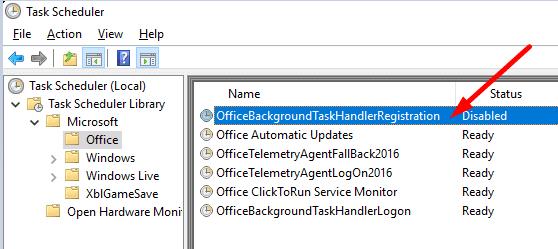
Avage seadmehaldur ja kontrollige, kas draiverite kõrval on kollane hüüumärk. Pöörake tähelepanu võrguadapteri draiveritele . Veenduge, et need oleksid ajakohased.
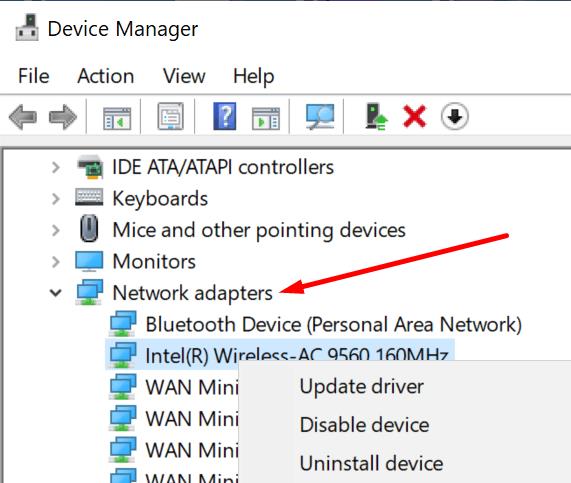
Kui te ei saa ikka veel käsuviiba kasutada, kuna tööriist kaob, lülitage PowerShellile . Raamistiku abil saate käivitada mis tahes CMD-käske.
Kuidas saada Windows 10-s abi - leidke parimad lahendused pea iga küsimusele, mis teil Microsoft Windows 10 kohta on.
Kui Microsoft Edge ei tuvasta külastatava veebilehe jaoks kehtivat turvasertifikaati, blokeerib see selle.
Avastage, mida saab Androidi turvarežiim teha ja kuidas see aitab teie Android-seadmel korralikult töötada.
Skype'i pidev lahtiühendamine ja uuesti ühendamine näitab, et teie võrguühendus ei ole stabiilne või teil pole piisavalt ribalaiust.
Kui teie brauser ei saa teie 1Passwordi töölauarakendusega ühendust luua, värskendage oma arvutit, sulgege 1Password ja taaskäivitage masin.
Kui te ei saa WhatsAppi kaudu fotosid, videoid või muid faile saata, ei pruugita failivormingut toetada. Või võib see olla ajutine tõrge.
Kui 1Password ei suuda Chromesi koodiallkirja kinnitada, tühjendage brauseri vahemälu ja keelake kõik brauseri laiendused, välja arvatud 1Password.
Kui Gboard lakkas juhuslikult töötamast, sulgege rakendus ja taaskäivitage oma Android-seade. Veenduge, et Gboard oleks teie vaikeklaviatuuriks määratud.
Kui 1Password ei saa serveriga ühendust, kohandage oma brauseri seadeid, et lubada kõik küpsised ja värskendage oma brauseri versiooni.
Meediumiprotsessi vigade parandamiseks Androidis tühjendage vahemälu, kontrollige värskendusi, eemaldage SD-kaart ja kontrollige, kas viga on kadunud.
Kui kasutate OneNote'i veebi jaoks, saate eksportida ja importida ainult oma isiklikule OneDrive'i kontole salvestatud faile.
Microsoft Photos võib mõnikord iPhone'i seadmetest piltide importimisel hanguda ja kokku kukkuda. Rakenduse parandamine peaks aitama.
Mõnikord ei anna Chrome selgitusi, miks allalaadimine ebaõnnestus. Aga näitame teile, kuidas probleemi lahendada.
On kaks peamist põhjust, miks LastPass ei suuda teie sisselogimisandmeid automaatselt täita: kas funktsioon on keelatud või miski blokeerib selle.
Veakood c02901df näitab, et Microsoft Teamsi töölauarakenduses tekkis probleem ja see jooksis kokku. See tõrge ilmneb Windows 10 arvutites.
Teatud veebisaidid ei toeta URL-i manustamist teistesse programmidesse või veebisaitidele. Seetõttu ei saa te neid Teamsi töölauarakenduses avada.
Kui te ei saa Slacki Windows 10-sse installida, blokeerib miski installifailid. See võib olla teie viirusetõrje, tulemüür või mõni muu rakendus.
Microsoft Teamsi tõrkekood caad0009 näitab, et teenus ei saanud teie mandaate kinnitada või teie seadet ei tuvastatud.
Kui Microsoft Kaizala teie arvutis ei tööta, tühjendage brauseri vahemälu, keelake laiendused ja värskendage brauseri versiooni.
Chrome'i vea Name Not Resolved parandamiseks tühjendage vahemälu ja küpsised, keelake veebisaidi eellaadimise funktsioon ja taaskäivitage seade.
Kui teie Windows 10 explorer ei tööta, oleme teid kaitsnud. Lugege ajaveebi, et leida lahendus, kui failiuurija ei tööta.
Kuidas värskendada draivereid Windows 11-s probleemide lahendamiseks ja seadmete ühilduvuse tagamiseks.
File Explorer on Windows 10 põhifunktsioon, mis võimaldab hõlpsasti leida ja hallata faile. Õppige, kuidas konfigureerida File Explorer avama "Seda arvutit" alates arvuti käivitamisest.
Kuidas kasutada Windows 11 otsingut tõhusalt ja kiiresti. Hanki kasulikud näpunäited ja parimad praktikad Windows 11 otsingufunktsiooni jaoks.
Iga arvutiga ühendatud seadet ja selle sees olevaid komponente haldavad seadmedraiverid. Draiverite värskendamine Windows 10-s on oluline mitmesuguste probleemide vältimiseks.
Kas näete File Explorer ei reageeri veateadet? Siit leiate tõhusad lahendused, et lahendada Windows 10 mittetöötava File Exploreri probleem.
Kuidas saada Windows 10-s abi - leidke parimad lahendused pea iga küsimusele, mis teil Microsoft Windows 10 kohta on.
Failiuurija ei reageeri tõrge Windows 10-s. File Explorer või Windows Exploreri protsess ei tööta operatsioonisüsteemis Windows 10. Hangi uued lahendused.
Uuri, kuidas tuua tagasi "Minu arvuti" ikoon Windows 11-s ja avada see lihtsalt, et pääseda oma failidele ja seadetele.
Kas te ei saa Windows 11 arvutis faile ja kaustu avada? Siit leiate teavet selle kohta, kuidas parandada, et Explorer.exe ei laadita käivitamisel ja tööle naasta.



























